カテゴリ: apple idロック解除
デバイスのiPhoneに保存されているデータを自動でネット上に保存して、パソコンやiPadなどからもデータにアクセスが可能となります。 データをiPhoneの中だけでなく、インターネット上にも保存することができます。 これにて機種変更でもデータの引継ぎができるという訳です。
・デバイスから直接「iPhoneを探す」をオフにする方法
まずは、iPhone/iPad のインターネットに接続をしているのが前提となります。 ここで注意ポイントとしてiPhone/iPadのデバイスがインターネットに接続できない場合は、「iPhone(iPad)を探す」をオフにするには iPhone/iPad を初期化しないといけません。その場合はデバイスのデータはすべて消去されてしまいます。
・ネットに接続してある時の方法
デバイスのホーム画面から「設定」を選びます。 設定から「パスワードとアカウント」と書かれているところを選択します。 「iCloud」と書かれているところを選択します。すると画面が切り替わり下方にスクロールすると、 「iPhone(iPad)を探す」と記載してあるところがあると思います。 クリックするとApple IDパスワードを要求してきますので入力して、右側の「オフにする」を選択 します。
・「iPhone / iPadを探す」を遠隔からオフにする方法
まずは、デバイスの電源をオフになっていることが前提になります。 PCにてicloud.comにアクセスし、Apple IDとパスワードを使用してiCloudアカウントにログインします。 iCloudにログインできましたら、「iPhoneを探す」のアイコンを選択します。 表示されている、すべてのデバイスの中から自分のiPhoneを選びます。 右側に出ている‘X’の部分をクリックします。
・Apple IDを忘れた場合
Apple ID アカウント管理ページにログインして、「Apple ID またはパスワードをお忘れですか?」の部分をクリックします。 さらに、「Apple ID をお忘れになった場合は、こちらで検索できます」の部分をクリックします。 画面の指示通りに名、姓、メールアドレスを入力します。
・Apple ID のパスワードを忘れた場合は
次の手順でパスワードをリセットまたは変更できます。 デバイスの「設定」⇒「ユーザー名」の順に選択します。 次に「パスワードとセキュリティ」⇒「パスワードの変更」の手順でクリックします。 画面の指示通りに新しいパスワードを記載します。
使用している人がパスワード、セキュリティ質問、その他のアカウント情報を数回間違えた場合は、自動的にロックされてしまい、 Apple サービスにサインインが不可能になってしまいます。 iPhoneなどをロック解除するには、Wondershareの『Dr.Fone - ロック解除』機能を利用して、簡単にお使いのiPhoneなどの画面ロックを解除ができます。他にも、iPhoneをリカバリーモード、iPhone起動しないなどの症状から正常に復元する機能もあります。
それでは、画面がロックされたiPhoneの解除方法を紹介します。
『dr.fone - ロック解除』のソフトを立ち上げて、メイン画面の「ロック解除」と書かれている部分をクリックします。


接続したデバイス側にポップアップ画面に表示される「信頼」の文字を押します。
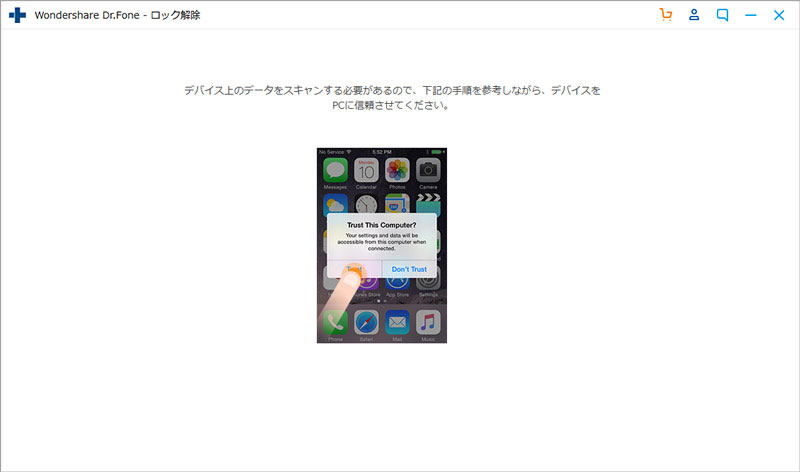
すると、接続したデバイスの情報がPCの画面に出ますので、「今すぐ解除」をタップします。
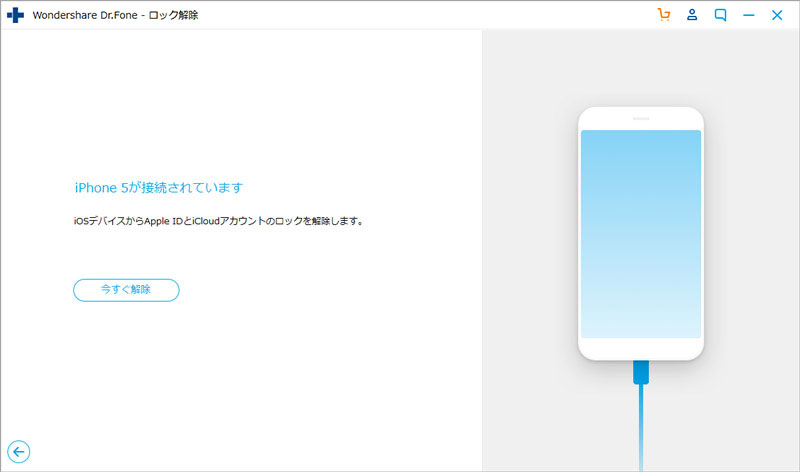
そうしますと、「Apple IDを削除すると、デバイスの全てのデータが削除されます。」というメッセージが現れます。 さらに一番下に表示されている空欄に「000000」と0を6個入力してから、「ロック解除」と書かれている部分をクリックします。
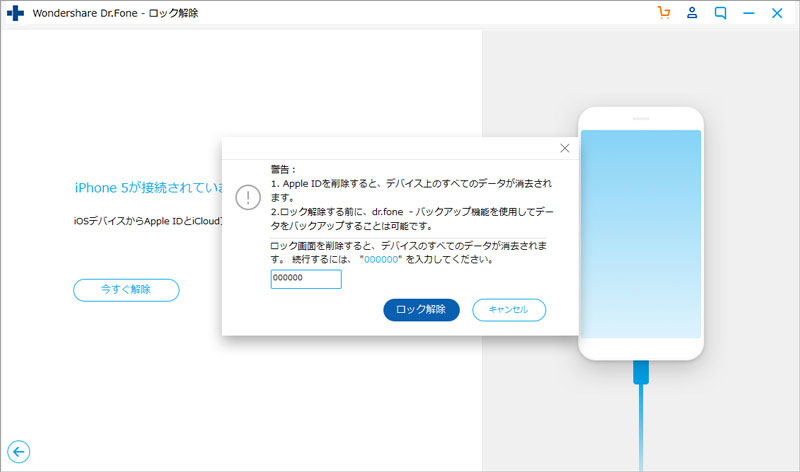
画面に表示される指示通り行い、端末にてApple IDをセットします。
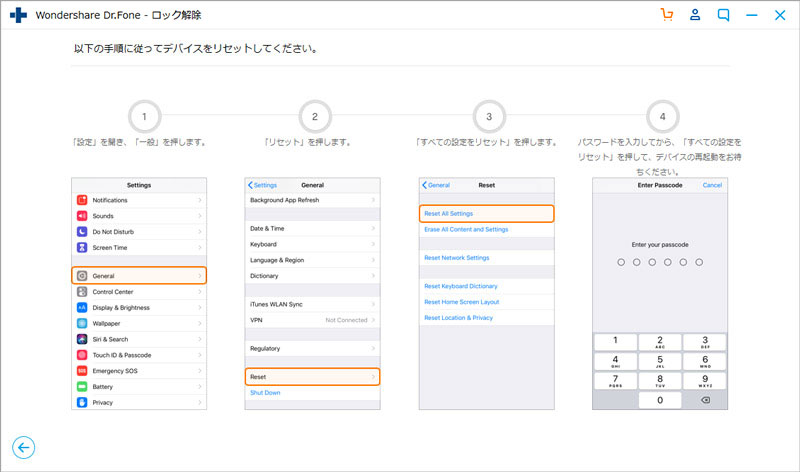
リセットが終わると、Apple IDロックの解除が行われます。
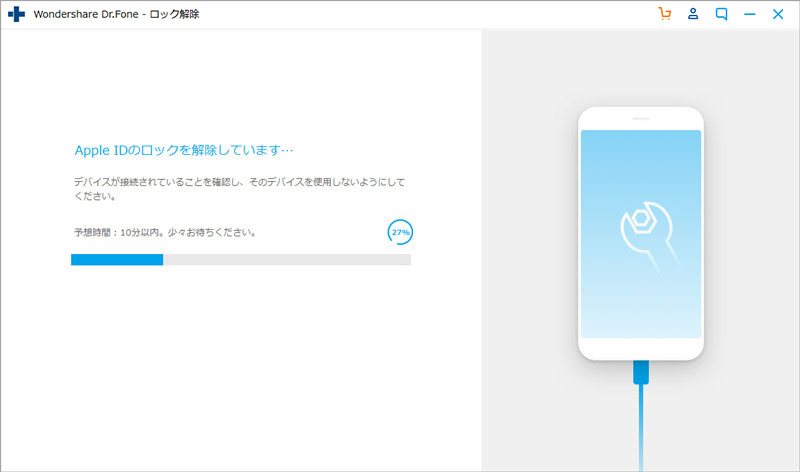
どうでしょうか? 今回紹介したソフトは、初心者の方でも簡単に操作する事ができます。 是非ともApple IDがロックされてしまった場合は、「Dr.Fone-ロック解除」を使用してみましょう。
注意:本機能は、残念なことにiOS11.4以前のモデルに対応していますので、それ以降のモデルに対応しておりません。 今後の更新で対応していただくのを待ちましょう。

5分でiPhoneやiPadのロック画面を解除します。
藤原 弘子
編集長